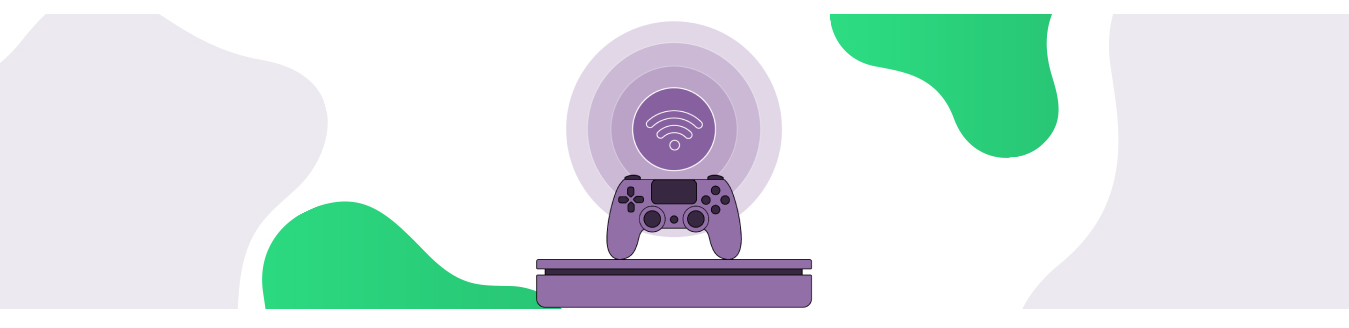Was ist NAT?
NAT oder Network Address Translation ist ein Prozess, bei dem ein Netzwerkgerät, normalerweise eine Firewall, einem Computer in einem privaten Netzwerk eine öffentliche Adresse zuweist. Für die meisten Zwecke funktioniert NAT hervorragend, aber manchmal störtes das Internet, insbesondere beim Spielen. Die PlayStation von Sony und die Xbox von Microsoft sind zwei der beliebtesten Spielekonsolen, die von Spielern auf der ganzen Welt bevorzugt werden. Leider leiden diese Spielekonsolen in einer geschlossenen NAT-Umgebung.
Es mag nach einem einfachen Prozess aussehen, aber beim Ändern von NAT können viele komplexe Probleme auftreten. Dies geschieht, weil die Hersteller einige NAT-Einschränkungen haben und Sie sich deshalb selbst darum kümmern müssen.
Als Spieler sind Sie etwas an NAT-Typen gewöhnt und wissen sehr gut, wie nervig es sein kann, wenn Sie versuchen, ein Online-Spiel zu spielen. Egal, ob es sich um eine Spielekonsole oder einen Gaming-PC handelt, das Problem eines falschen NAT-Typs tritt bei jedem Spielgerät auf.
In dieser ausführlichen Anleitung werden die NAT-Typen auf PS4- und Xbox-Geräten sowie die Bedeutung der einzelnen NAT-Typen erläutert. Der Zweck besteht darin, Sie auf jeden NAT-Typ aufmerksam zu machen, damit Sie wissen, was er bedeutet.
NAT auf PS4 und PS3
Sony hat eine Variante für NAT-Typen mit einer Zahl zwischen 1 und 3 entwickelt. Laut Sony-Version ist der NAT-Typ 1 der beste und der NAT-Typ 3 der schlechteste. Weitere Informationen zu den NAT-Typen von Sony:
NAT-Typ 1 (Offen): Das System ist direkt mit dem Internet verbunden.
NAT-Typ 2 (Mittel): Das System ist über einen Router mit dem Internet verbunden.
NAT-Typ 3 (Streng): Das System ist über einen Router mit dem Internet verbunden.
*NAT-Typ 2 und NAT-Typ 3 scheinen gleich zu sein, doch sie sind in der Tat unterschiedlich.
So ändern Sie den NAT-Typ mit einem VPN
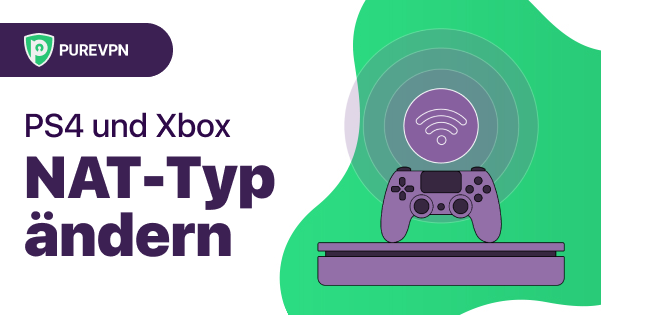
Die Änderung des NAT-Typs durch ein VPN ist die einfachste Lösung zwischen Portweiterleitung und DMZ, da keine Änderungen an den Routereinstellungen erforderlich sind. Finden Sie zuerst heraus, welche Art von NAT Sie haben, bevor Sie von einem VPN wechseln. Das VPN kann Ihren Typ A | Typ 1 | Offenes NAT oder Typ C | Typ 3 | Striktes NAT in Typ B | Typ 2 | Moderates NAT umwandeln. Folgen Sie diesen Schritten:
- Abonnieren Sie PureVPN.
- Laden Sie die PureVPN-App herunter und installieren Sie sie auf Ihren Geräten (Laptop oder PC). Stellen Sie noch keine Verbindung zu einem Server her.
- Gehen Sie zu Einstellungen > Netzwerk und Internet > Mobiler Hotspot.
- Aktivieren Sie Mobile Hotspot und wählen Sie aus, dass Sie Ihre Internetverbindung über Wi-Fi freigeben möchten.
- Gehen Sie zurück zu Netzwerk und Internet und wählen Sie Adapteroptionen ändern.
- Suchen Sie Ihren VPN-Dienst und klicken Sie mit der rechten Maustaste darauf. Wählen Sie Eigenschaften.
- Gehen Sie zur Registerkarte Freigabe und wählen Sie Anderen Netzwerkbenutzern erlauben, sich über die Internetverbindung dieses Computers zu verbinden.
- Klicken Sie auf das Dropdown-Menü mit der Bezeichnung Heimnetzwerkverbindung und wählen Sie den zuvor erstellten Hotspot aus.
- Öffnen Sie die VPN-App, die Sie zuvor auf Ihrem Windows-Computer installiert haben, und wählen Sie Ihren bevorzugten Serverstandort aus.
- Verbinden Sie sich dann mit dem Hotspot auf Ihrem Spielgerät, um einen moderaten NAT-Typ zu erhalten.
Hinweis: Oder testen Sie PureVPN mit einer 7-tägigen Testversion für 0,99 €.
NAT-Typ 1 - Offen
Wie der Name schon sagt, ist dies der offene NAT-Typ, mit dem alle über das Netzwerk verbundenen Geräte Daten senden und empfangen können. Alle gemeinsam genutzten Daten sind uneingeschränkt und es sind keine Firewall-Konfigurationen vorhanden.
Dies wird Ihnen zwar helfen, eine bessere Erfahrung zu haben, birgt jedoch viele Risiken. Jeder Hacker kann schnell in Ihr lokales Netzwerk gelangen, wenn Ihre Ports geöffnet sind. Sie können den NAT-Typ 1 auf Ihrem Router über den Bridged-Modus konfigurieren.
Das Problem bei der Überbrückung Ihres Routers besteht darin, dass Ihre PlayStation-Konsole das einzige Gerät ist, das mit Ihrem Netzwerk kommunizieren kann. Kurz gesagt, andere Geräte können keine Verbindung zum Netzwerk herstellen.
Tipp: Überbrücken Sie Ihren Router nicht.
NAT-Typ 2 - Mittel
Der NAT-Typ 2 ist ideal, wenn Sie Ihre PlayStation für Online-Spiele einrichten. Um den NAT-Typ 2 auf Ihrer PlayStation-Konsole zu erhalten, müssen Sie einen der folgenden Schritte ausführen
- Leiten Sie die Ports von Sony Network an Ihren Router weiter
- Richten Sie in Ihrem Router eine DMZ ein, die auf Ihre PlayStation zeigt
- Verfügen Sie über ein eigenständiges UPnP-kompatibles Netzwerk, d.h. ein separates Netzwerk mit aktiviertem UPnP.
Durch Anschluss an eine der oben genannten Methoden sollten Sie den NAT-Typ 2 auf der PlayStation bekommen. Beachten Sie, dass UPnP ein riskantes Protokoll ist, in Ihrem Netzwerk zu aktivieren. Dies liegt daran, dass unbekannte Software in Ihren Router eindringen kann, wodurch Ihre Online-Privatsphäre, Sicherheit und die mit dem Netzwerk verbundenen Geräte gefährdet werden.
NAT-Typ 2 bedeutet Folgendes:
- Ihre PlayStation-Konsole befindet sich hinter einem Router verbunden.
- Ihr Router leitet Ports Ihrer PlayStation weiter und empfängt eingehende Pakete auf der Konsole.
- Sie erhalten ungehindert Anfragen von anderen Spielern auf Ihrer PlayStation-Konsole.
- Sie können Multiplayer-Lobbys ohne Einschränkungen für Chat, Video usw. hosten.
Wenn Sie den NAT-Typ 2 haben, können Sie direkt loslegen. Sie müssen keine Änderungen an Ihrem Router vornehmen.
NAT-Typ 3 - Streng
Der NAT-Typ 3 ist der strengste Typ. Wenn Sie über den NAT-Typ 3 verfügen, können andere Spieler keine Verbindung zu Ihrem PlayStation-Netzwerk herstellen, während Sie eine Verbindung zu ihrem Netzwerk herstellen können. Dies bedeutet, dass Sie kein Multiplayer-Spiel hosten können.
Wenn Sie der Gastgeber eines Multiplayer-Spiels sind, können Sie Ihre Chancen auf ein optimales Online-Spielerlebnis drastisch verbessern, da bekannt ist, dass es die Verzögerung verringert.
NAT-Typ 3 bedeutet Folgendes:
- Ihr Router kann eingehende Verbindungsanfragen nicht an die PlayStation weiterleiten.
- Sie können keine Multiplayer-Lobbys hosten.
- Sie können nicht per Chat oder Video kommunizieren.
Wenn Sie den NAT-Typ 3 auf Ihrer PlayStation haben, werden Sie wahrscheinlich nicht das beste Online-Spielerlebnis haben.
So finden Sie Ihren PS4-NAT-Typ
- Gehen Sie zu den Einstellungen Ihrer PS4.
- Klicken Sie auf Netzwerk.
- Klicken Sie auf Verbindungsstatus anzeigen.
- Sie finden Ihren NAT-Typ unten auf der Seite.
So ändern Sie Ihren PS4-NAT-Typ
Das Ändern Ihres PS4-NAT-Typs ist nicht so einfach wie das Ändern einiger anderer Einstellungen. Sie müssen Ihren Router anschließen und einige Einstellungen im Admin-Bereich vornehmen. Aus diesem Grund ist der Vorgang von Router zu Router etwas anders.
Es gibt zwei Möglichkeiten, um den NAT-Typ zu ändern. Sie können es der Demilitarized Zone (DMZ) Ihres Netzwerks zuweisen, wenn Sie dies aktiviert haben. Wir empfehlen dies jedoch nicht. Dadurch ist Ihr System vollständig für Sicherheitsbedrohungen geöffnet. Stattdessen sollten Sie bestimmte Ports an die PS4-Konsole weiterleiten.
Obwohl die Router-Einstellungen unterschiedlich sein können, sind die Schritte zur Portweiterleitung auf der Playstation 4 auf jedem Router meist gleich. Sie müssen nur die Einstellungen Ihres Routers durchsuchen.
Hier sind die Schritte zur Portweiterleitung auf PS4:
- Gehen Sie zu den Einstellungen der PlayStation 4.
- Scrollen Sie als Nächstes nach unten und wählen Sie Netzwerk aus.
- Wählen Sie Verbindungsstatus anzeigen aus.
- Notieren Sie sich die IP-Adresse Ihrer Konsole, die später bei der Portweiterleitung benötigt wird.
- Notieren Sie sich die MAC-Adresse Ihrer Konsole. Dies kann auch für spätere Schritte erforderlich sein.
- Melden Sie sich bei der Weboberfläche Ihres Routers an.
- Weisen Sie Ihrer PS4-Konsole manuell eine statische IP-Adresse zu. Verwenden Sie die Daten aus Schritt vier oder Schritt fünf abhängig von Ihrem Router.
- Suchen Sie die Portweiterleitungsregeln für Ihren Router.
- Ports hinzufügen: Sony empfiehlt die folgenden Portnummern, die zum Verbinden Ihrer PS4-Konsole mit den Diensten des PlayStation Network verwendet werden: für TCP: 80, 443, 3478, 3479, 3480 und für UDP: 3478, 3479.
Sobald Sie mit den Änderungen fertig sind, wird empfohlen, das Gerät neu zu starten. Nach dem Neustart sollte sich Ihr NAT-Typ verbessern und Sie werden feststellen, dass Sie jetzt eine NAT-Typ 2 Verbindung ausführen.
NAT auf Xbox-Geräten
Genau wie bei Playstation gibt es auch bei XBOX-Geräten drei Arten von NAT, und jeder Typ bestimmt, wie gut Ihr Online-Spielerlebnis sein wird. Obwohl Sie Ihren NAT-Typ in der Lobby vor dem Spiel eines Online-Spiels sehen können, können Sie ihn auch über die Netzwerkeinstellungen Ihrer Konsole überprüfen.
Offener NAT: Dies ist der ideale NAT-Typ, den jeder haben möchte. Ein offener NAT ist wirklich ein Segen, wenn Sie keine Verbindungsprobleme mit Online-Spielen haben möchten. Sie können sofort problemlos mit Spielern aus der ganzen Welt chatten und spielen.
Mittelmäßiger NAT: Dieser NAT-Typ ist geeignet und funktioniert einwandfrei. Möglicherweise wird Ihre Verbindung jedoch langsamer und das Spiel bleibt ab und zu zurück. Ein Nachteil ist, dass Sie möglicherweise keine Spiele hosten können.
Strikter NAT: Dies ist der schlechteste NAT-Typ. Wenn Sie diesen haben, können Sie nur mit Spielern mit offenem NAT eine Verbindung herstellen, und die Chat- und Spielverbindung wird unterbrochen.
So überprüfen Sie Ihren NAT-Typ auf Xbox One
Sie können Ihren NAT-Typ zwar in der Lobby vor dem Spiel überprüfen, aber wenn er dort nicht vorhanden ist, können Sie ihn bequem im Xbox-Netzwerkeinstellungsmenü finden. Hier ist der Prozess:
- Navigieren Sie zur Startseite
- Einstellungen auswählen
- Sie können die Netzwerkeinstellungen und den NAT-Typ unter "Aktueller Netzwerkstatus" ansehen.
So ändern Sie Ihren NAT-Typ auf Xbox One
Wenn Sie Probleme mit NAT-Typen beheben möchten, müssen Sie sich möglicherweise bei Ihrem ISP-Hub-Manager anmelden. Sie sollten jedoch beachten, dass selbst wenn Sie es schaffen, Ihren NAT-Typ in den offenen NAT oder mittelmäßigen NAT zu ändern, es besteht keine Garantie, dass er gleich bleibt.
Aktivieren Sie UPnP auf Xbox One
Die Schritte zum Aktivieren von UPnP auf Ihrem Router sind einfach.
Hinweis: Die Schritte können zwischen den Routermodellen variieren.
- Gehen Sie zur Anmeldeseite Ihres Routers. (Der Anmeldevorgang kann zwischen den Routern variieren.)
- Melden Sie sich mit den erforderlichen Anmeldeinformationen bei Ihrem Router an.
- Navigieren Sie auf Ihrem Router zum UPnP-Menü. (Dies kann von Modell zu Modell unterschiedlich sein. Suchen Sie daher auf Ihrem Router nach Einzelheiten. Wenn UPnP nicht verfügbar ist, empfehlen wir die Portweiterleitung.)
- Aktivieren Sie UPnP.
- Speichern Sie Ihre Änderungen.
- Öffnen Sie die Einstellungen-App auf Ihrer Xbox One.
- Wählen Sie die Registerkarte Netzwerk aus.
- Wählen Sie die Kachel NAT-Typ testen aus. (Sie sollten jetzt Open NAT auf Ihrer Xbox One haben.)
- Starten Sie Ihre Konsole neu.
Wenn Sie alle Fakten zu den drei NAT-Typen gelesen haben, können Sie davon ausgehen, dass der offene NAT-Typ derjenige ist, den Sie auf Ihren PlayStation- und Xbox-Geräten haben sollten. Wenn Sie der Meinung sind, dass Sie mit moderaten NAT-Typen gut umgehen können, dauert es nicht lange, bis der offene NAT-Typ auf Ihrem Router für das beste Online-Spielerlebnis konfiguriert ist.